昨天把電腦重裝係統後,點擊Ctrl+Alt+A快捷鍵沒有反應,可是我們工作當中需要截圖的地方有很多,沒有這個截圖工具快捷鍵,會給工作帶來很多不便,遂逐個找原因修複。下麵就跟大家說說win7電腦怎麼設置截圖鍵。
電腦係統下載推薦:華碩win7 64位旗艦版
win7設置截圖鍵的方法:
1、先檢查瀏覽器中的截圖工具是否正常。1.點擊搜索框右側的擴展中心 2.點擊小工具找下“截圖工具”是否安裝好。
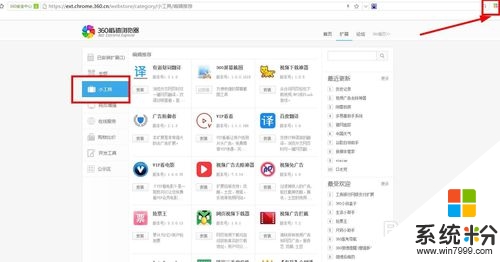
2、如果安裝好“截圖工具”後 ,會在擴展中心旁邊展示一個小剪刀的圖標,是截圖工具。鼠標右擊圖標,選擇“管理擴展程序”點擊下方的設置快捷鍵。
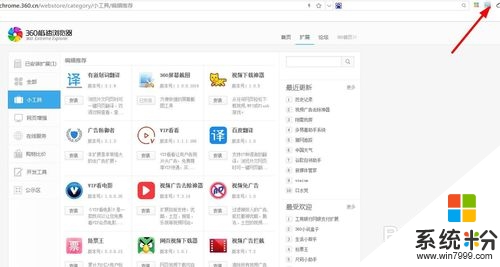
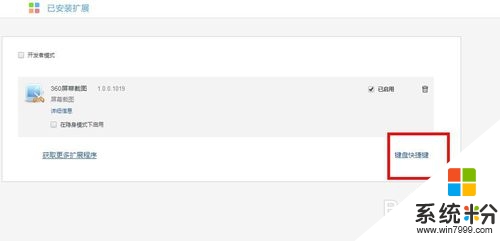
3、設置快捷鍵時,我們習慣使用哪個鍵,點擊那個鍵就可以,會自動顯示在輸入框內。比如我習慣使用Ctrl+A,點一下Ctrl鍵和A鍵就可以了,選擇好後點擊確認。
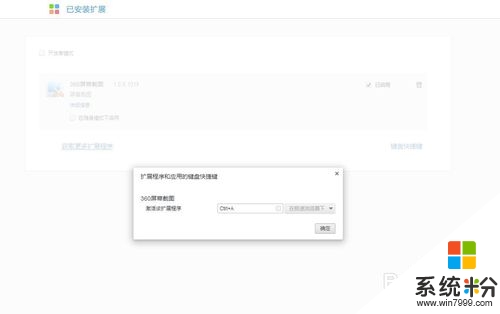
4、win7設置截圖工具快捷鍵。點擊電腦下方的“開始”找到“截圖工具”。鼠標右鍵點擊“屬性”。
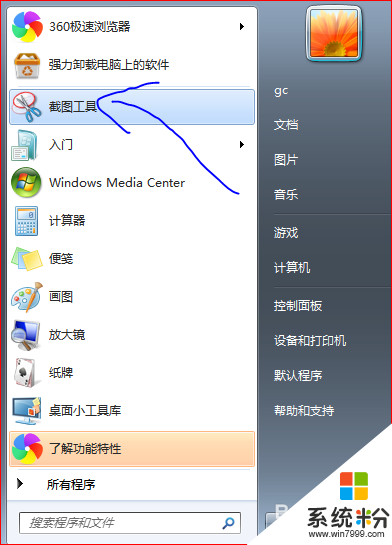
5、設置快捷鍵。點擊應用後再點確定。就大功告成了。可以使用快捷鍵截圖了。
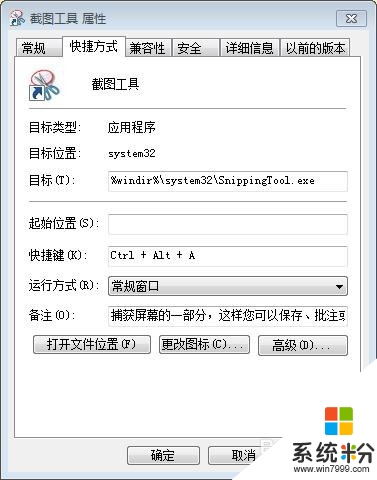
上述的全部內動就是關於【win7電腦怎麼設置截圖鍵】的設置,不少用戶都有過相同的疑惑,覺得該教程有用的話可以分享給身邊有需要的小夥伴。更多官方電腦係統下載後使用的疑問都歡迎上係統粉官網查看。